标签:
一、动作(批处理)
二、让图片更清晰
三、标尺
四、画面还原
五、内容识别比例(改变身材)
六、移花接木
七、多人头像
八、多重曝光
九、突出肌肉线条或者脸部轮廓
十、给照片换一个天空
十一、制作光束,给图片增加层次感
十二、选区调整边缘(智能半径)
十三、移轴摄影
十四、制作gif文件
十五、图像处理器(批处理)
十六、制作全景图片
1、“Alt+F9”调出“动作”

2、点击这里,创建新组
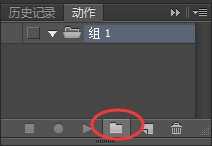
3、再建一个动作,隶属于创建的组
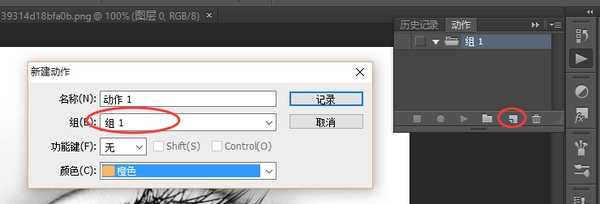
4、记录“动作”,存储文件

5、点击这里,结束动作
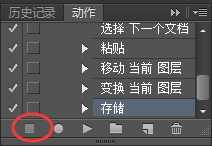
6、文件——自动——批处理
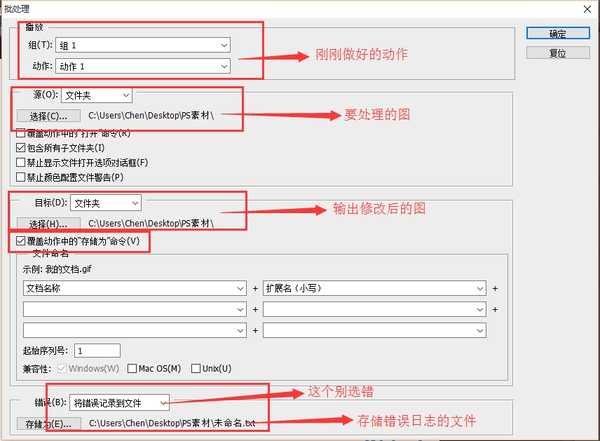
1、首先,复制一个图层
2、然后‘滤镜——其他——高反差保留“
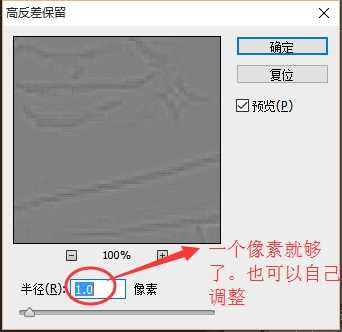
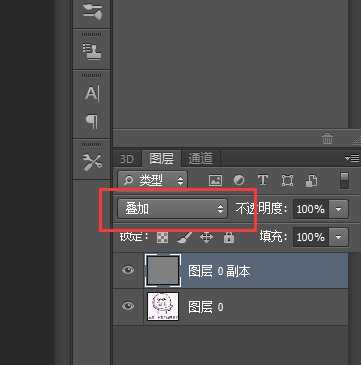
3、重复几次后,然后合并图层,图片就更清晰了
1、“Ctrl+R”调出“标尺”,可以按照不同单位处理图片
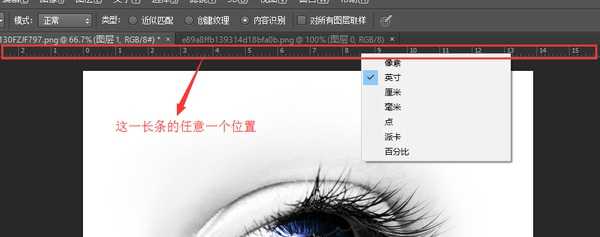
方法1:仿制图章工具
方法2:PS自动修复工具
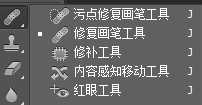
方法3:"Shift+F5"填充,内容识别
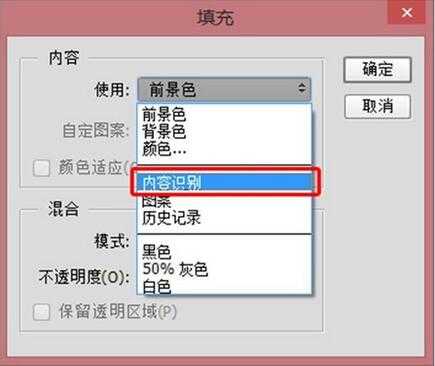
方法4:“滤镜”--“消失点”
1、复制一个图层,然后选择编辑——内容识别比例(快捷键ALT+SHIFT+CTRL+C)。
2、这时候你再拉动身体试一下,可以发现腿变长了,但是上半身和面部没有改变!


1、前期只需要用三脚架固定好机位,然后不同位置连续拍几张
2、最后把这些图片放在一起,用PS的蒙版一擦即可



1、复制原图
2、去色,混合模式亮光
3、滤镜选择高反差保留,大数值




1、复制图层,在你想制作光束的地方用笔刷画出小圆点,切记不要摆放太整齐,越随意越自然!
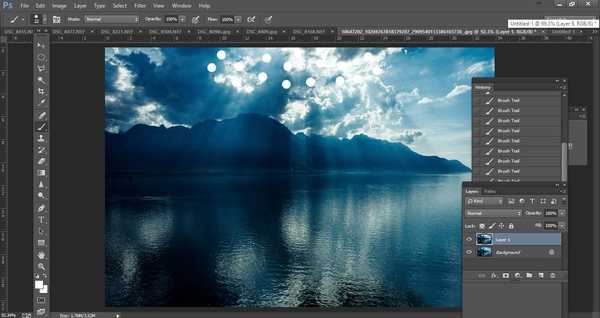
2、完成以后开始用曲线工具把圆点以后的东西全部弄黑,然后开始用”径向模糊“工具把圆点弄散,一次效果不够,要多弄几次,一直到满意为止。
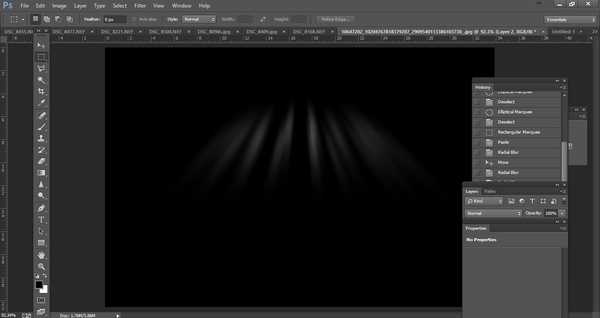
3、完成以后将此图层改成”SCREEN“,然后就完成啦~

方案一:

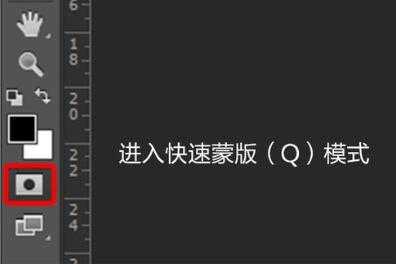
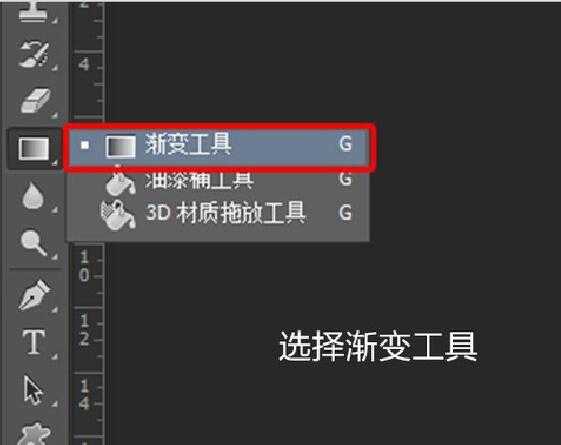
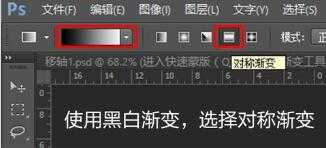


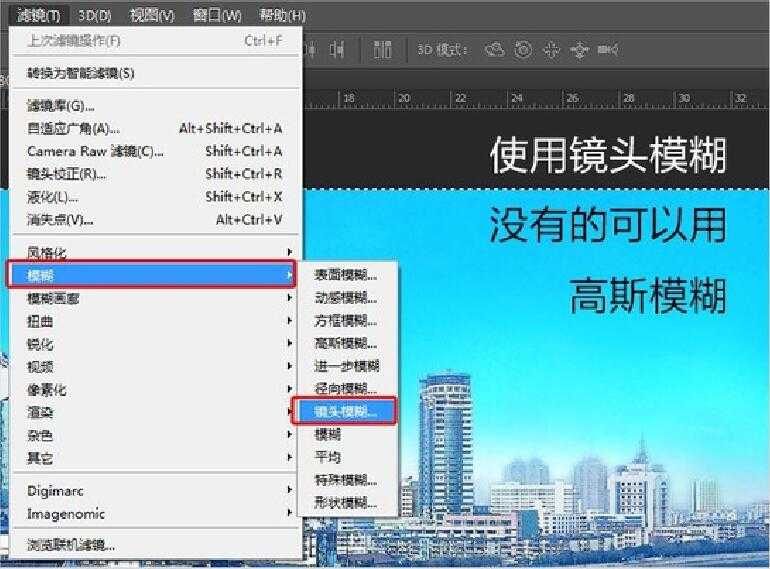
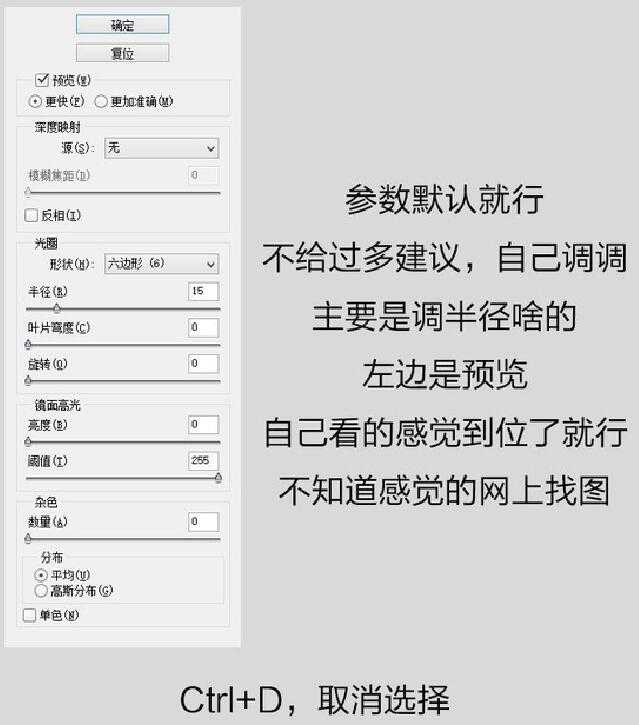
最终效果:

方案二:
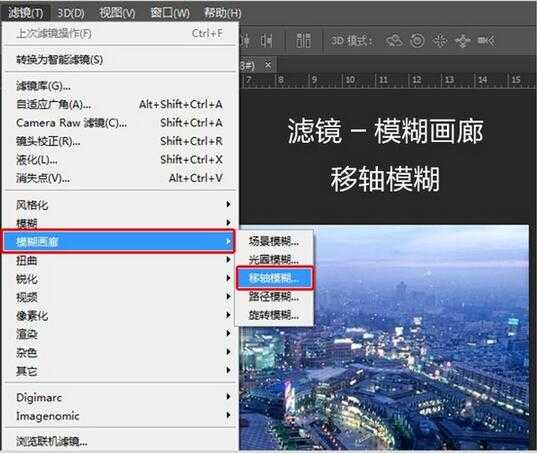
打开"窗口"--"时间轴"
打开"文件"--"脚本"--“图像处理器”
打开"文件"--"自动"--“Photomerge”
标签:
原文地址:http://www.cnblogs.com/sweetyu/p/4968188.html